Como definir um toque personalizado no iPhone
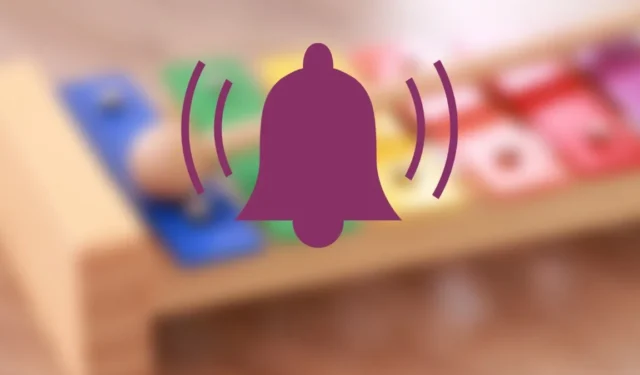
Embora o seu iPhone venha com uma pilha de toques para você escolher, grande parte da diversão reside em personalizá-lo com seus próprios toques. Esteja você procurando criar um ótimo toque a partir de uma música, vídeo ou clipe gravado, este artigo o ajudará a criar e definir um toque personalizado no iOS.
Como definir um toque padrão no iOS
Abra “Configurações → Som e sensação tátil → Toque”. Você encontrará os toques personalizados no topo da lista de toques. Toque naquele que deseja tornar seu toque padrão.
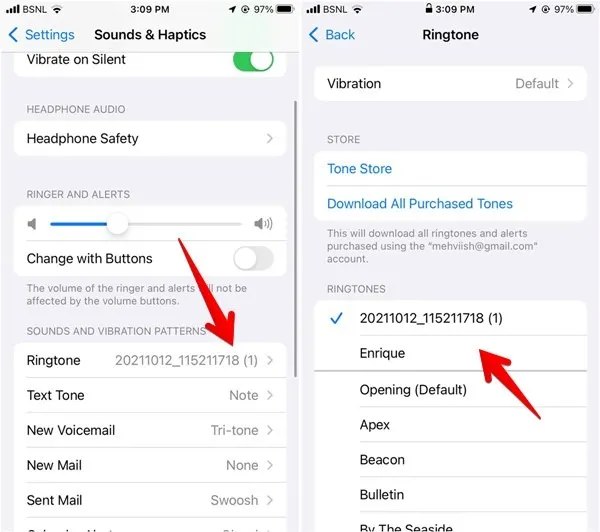
Definir toque para um contato
Abra o contato no aplicativo Contatos da Apple. Toque no botão “Editar” na parte superior.
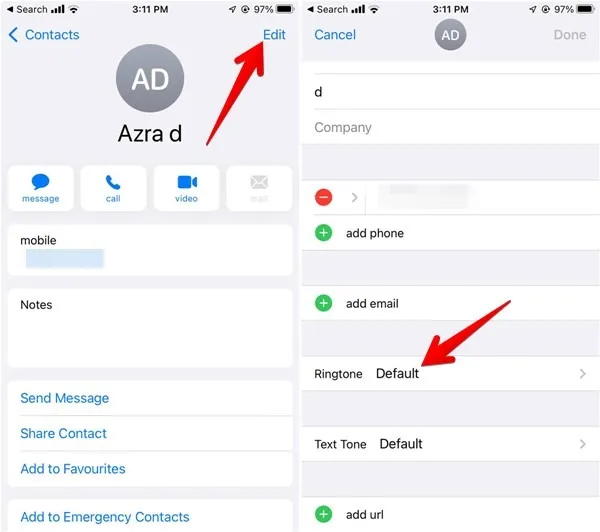
Role para baixo e toque no campo “Ringtone”. Toque no toque personalizado para atribuí-lo ao contato e clique no botão “Concluído”. Repita as etapas para outros contatos.
Defina um toque personalizado como alarme
Abra o aplicativo Apple Clock e toque no Alarme com um tom que você gostaria de alterar. Toque em “Som”. Os toques personalizados serão exibidos.
Toque no toque personalizado que você gostaria de usar.
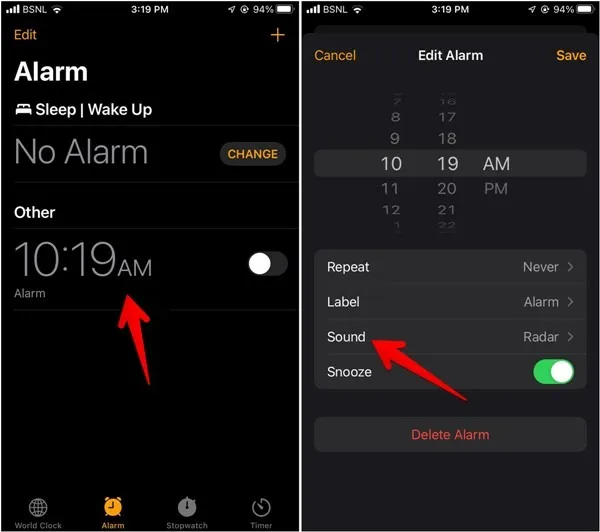
Defina toques personalizados no iPhone usando o aplicativo Tuunes
Não existe um aplicativo no iPhone que forneça um número ilimitado de toques gratuitos, mas você pode usar o aplicativo Tuunes para baixar e definir toques personalizados em seu telefone.
Abra o aplicativo e toque no toque que deseja baixar. Pressione o botão “Definir melodia”, escolha “Padrão” e clique no botão “Sim”.
O arquivo será baixado para o seu iPhone e você o encontrará na pasta “No meu iPhone → Tuunes”.
Como criar toque personalizado no iOS
Algumas coisas a serem observadas ao criar toques no iPhone:
- Geralmente, o iOS só pode usar. arquivos m4r como toques. O GarageBand irá convertê-los automaticamente para o formato correto. Mas se você deseja converter seu arquivo de áudio para o formato m4r, existem muitas ferramentas que fazem o trabalho, como zamzar.com e audio.online-convert.com .
- Os toques devem ter 30 segundos de duração.
- Você pode converter. m4a para. formato m4r renomeando a extensão do arquivo.
- O arquivo de toque personalizado deve ser salvo no aplicativo Arquivos.
Usando o GarageBand
O aplicativo GarageBand da Apple oferece uma das maneiras mais simples de criar um toque personalizado para iPhone. Você nem precisa do iTunes ou de um computador. Tudo que você precisa é acessar o arquivo de áudio que deseja usar como toque. Pode ser uma gravação de voz, um trecho de uma música ou qualquer outro som.
O GarageBand não permite importar arquivos mp3, mp4 ou outros arquivos semelhantes diretamente para o aplicativo. O truque é gravar algo no aplicativo, adicionar o arquivo de música como áudio em loop e remover o som gravado antes de exportar o toque.
1. Comece instalando o aplicativo GarageBand no seu iPhone. Tem aproximadamente 1,5 GB, portanto, certifique-se de ter espaço de armazenamento e largura de banda de Internet suficientes.
2. Abra o aplicativo GarageBand e toque no ícone adicionar (+) na parte superior.
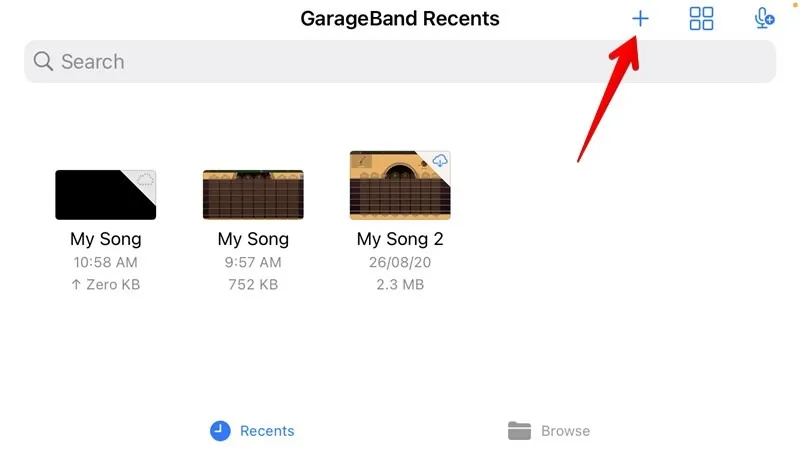
3. Selecione qualquer instrumento e toque nele. Para este tutorial, escolhemos “Teclado”.
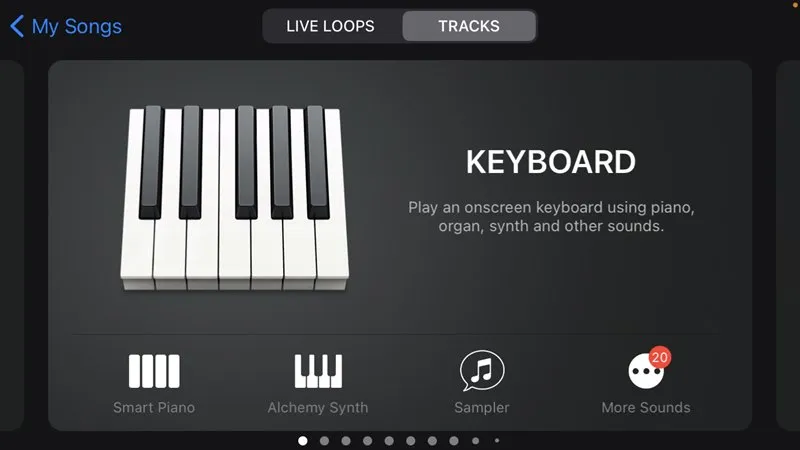
4. Toque no círculo vermelho para começar a gravar aleatoriamente tocando nas teclas.
5. Toque no botão quadrado para interromper a gravação.
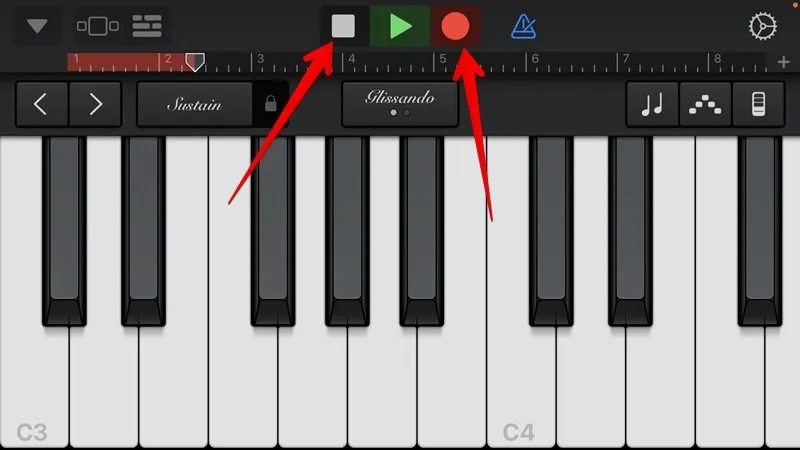
6. Toque no ícone Editar no canto superior esquerdo.
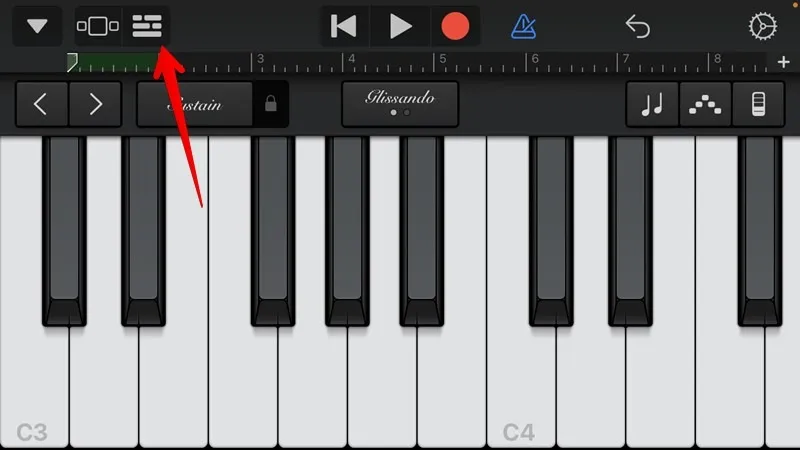
7. Selecione o ícone Loop nas opções de edição.
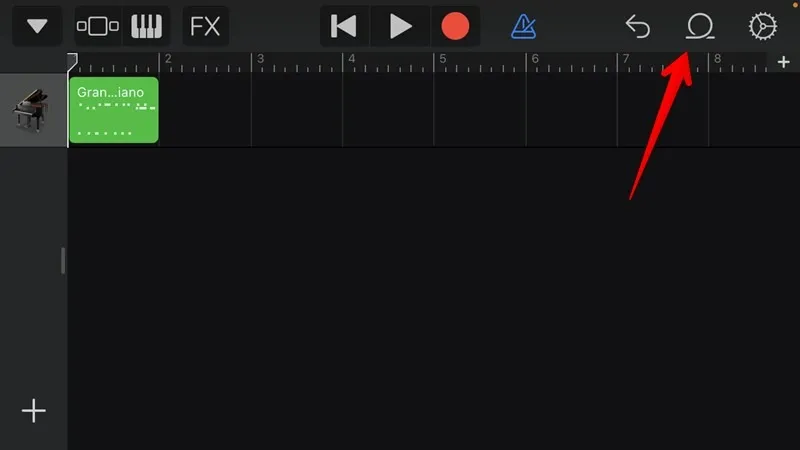
8. Para inserir seu arquivo de áudio, toque na guia “Arquivos” e selecione “Navegar pelos itens do aplicativo Arquivos”. Escolha a música desejada, fazendo-a aparecer na aba Arquivos.
9. Toque e segure para arrastá-lo para a visualização Trilhas.
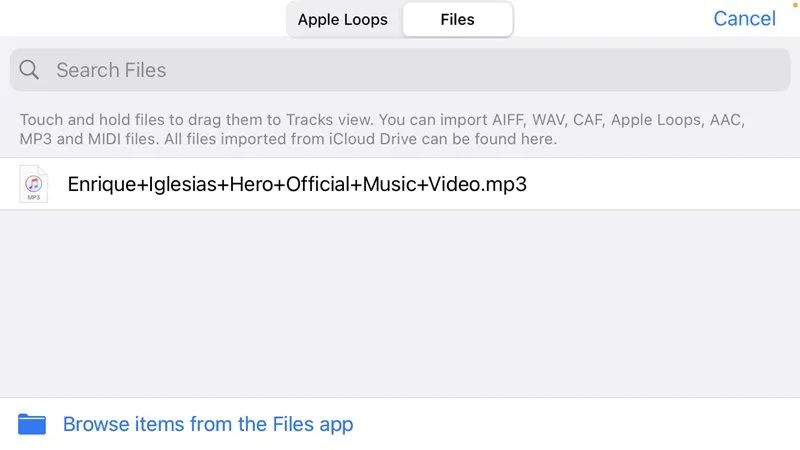
10. Toque duas vezes no arquivo de áudio que você gravou anteriormente e pressione o botão “Excluir”.
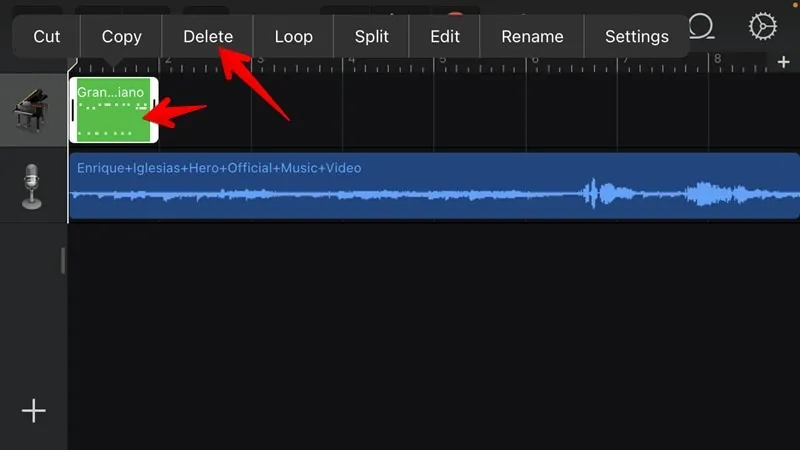
11. Para cortar seu arquivo de som com 30 segundos de duração, certifique-se de que a seção final da música seja igual ou inferior a 30. Arraste o controle deslizante da música segurando suas bordas até a duração desejada. Alternativamente, você pode dividir a música e manter apenas a parte necessária enquanto remove o resto.
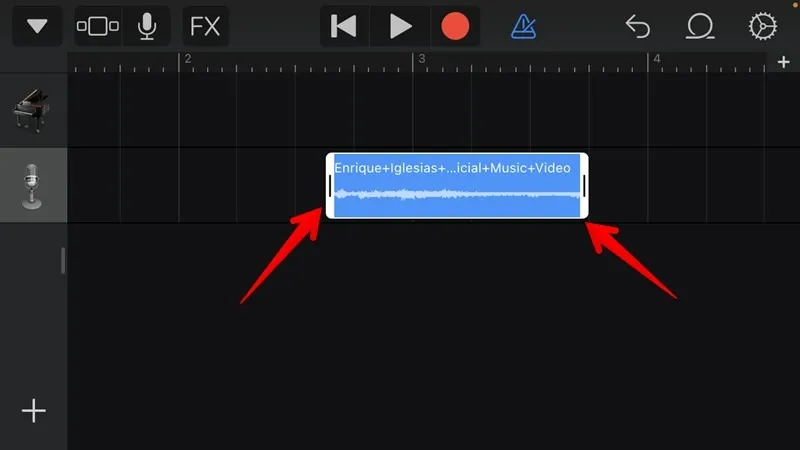
12. Arraste a música para a extrema esquerda; caso contrário, o arquivo de áudio começará com áudio em branco.
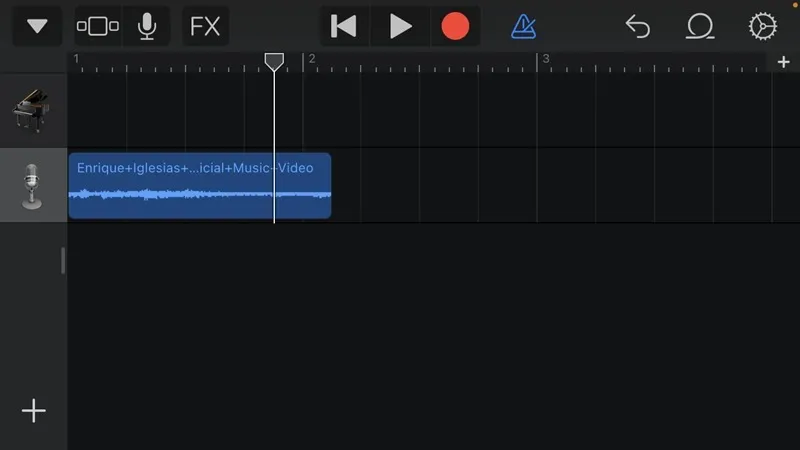
13. Assim que tiver a parte necessária da música, toque na pequena seta para baixo no canto superior esquerdo e escolha “Minhas músicas”.
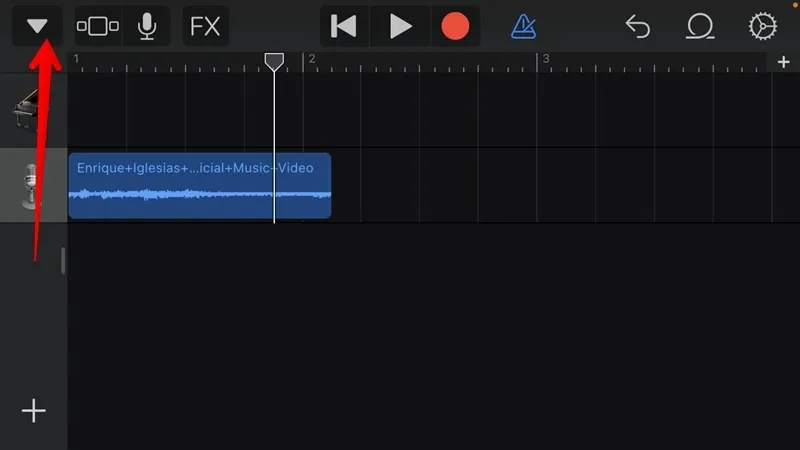
14. A música aparecerá na pasta GarageBand Recents. Toque e segure a música e selecione “Compartilhar”.
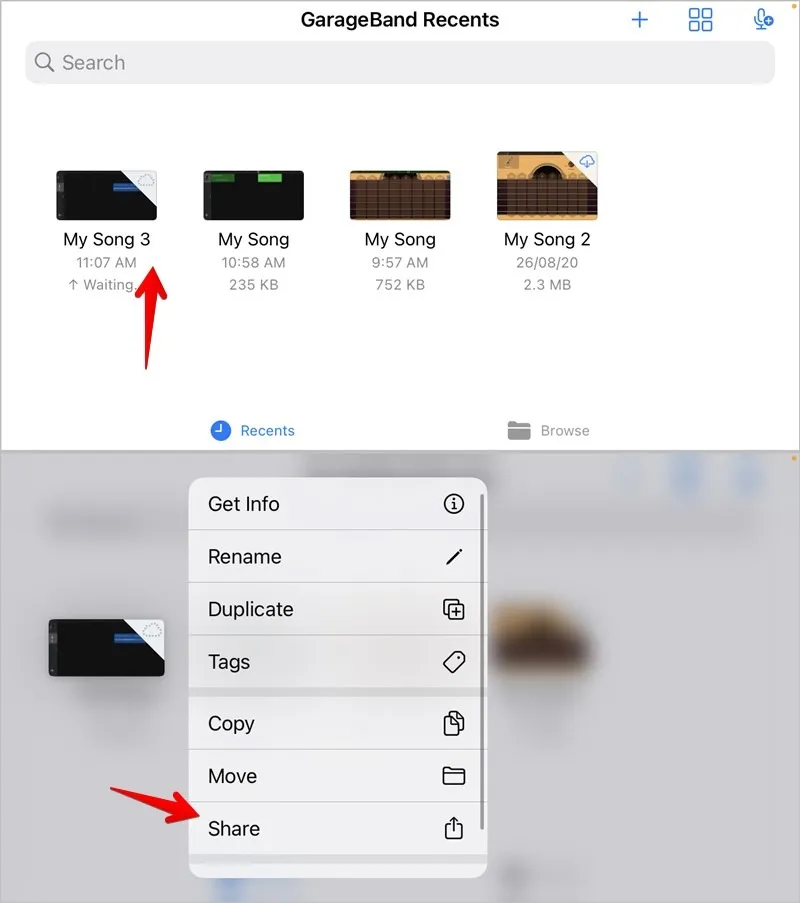
15. Toque em “Toque” na lista de opções.
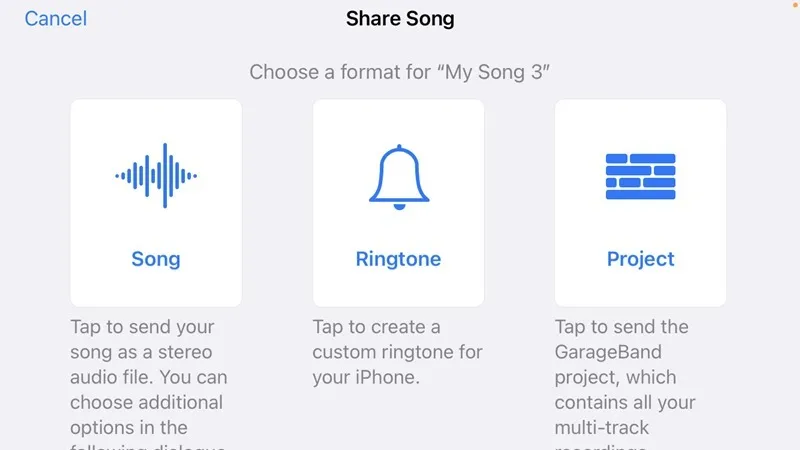
16. Digite um nome para o toque recém-criado e clique no botão “Exportar”.
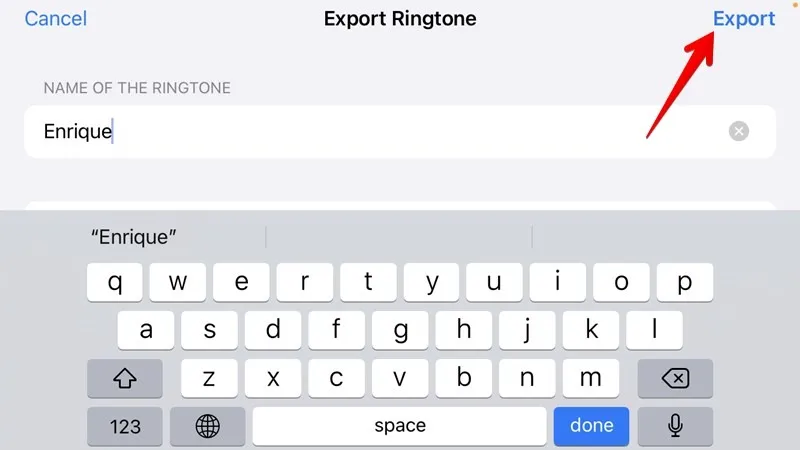
Quando o processo for concluído, uma janela pop-up aparecerá, permitindo que você defina o toque diretamente do aplicativo.
Para isso, selecione “Usar som como -> Toque padrão”. Toque em Ok se quiser definir o toque mais tarde. Siga as instruções mencionadas na seção “Definir toque personalizado” abaixo.
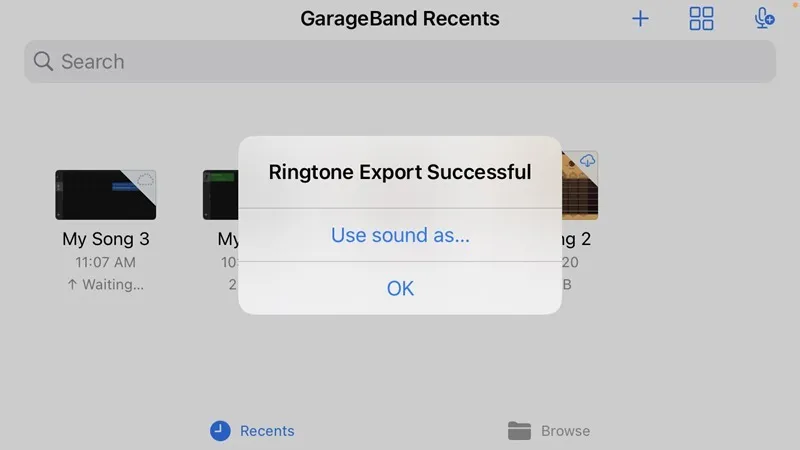
O GarageBand pode parecer intimidante no início, mas se você seguir as instruções cuidadosamente, você se tornará um especialista na criação de toques para o seu iPhone em questão de minutos.
Além do GarageBand, você pode criar toques usando o aplicativo iTunes no Windows e Mac. Você também pode usar o iTunes para transferir toques de um PC para o iPhone. Basta arrastar o toque no formato suportado para a pasta “Músicas” do iTunes e sincronizá-lo com o seu iPhone.
Corte um toque no iPhone
Outra maneira de criar um toque personalizado no iPhone é usar o aplicativo Ringtones Maker .
1. Adicione o vídeo ao aplicativo e toque em “Clipe” para cortar o áudio na duração desejada.
2. Toque em “Make” e escolha “GarageBand” na lista de aplicativos disponíveis.
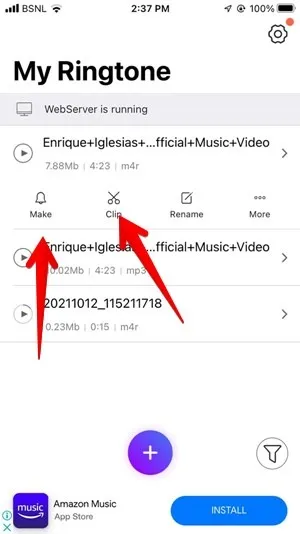
A música aparecerá na seção “Recentes” do aplicativo GarageBand. Segure e vá em “Compartilhar → Toque → Exportar”.
Baixe toques gratuitamente
Você pode baixar toques diretamente de vários sites e aplicativos se não quiser se preocupar em criar seus próprios toques.
Tenha cuidado ao baixar toques de aplicativos ou sites de terceiros, pois esses sites representam risco de malware e problemas de segurança. Tente baixar apenas de fontes confiáveis.
Aqui estão alguns sites onde você pode obter toques:
Baixe o toque (m4r para iPhone) desses sites para o armazenamento interno do seu telefone e use as instruções descritas acima para defini-lo como toque.
Agora que você sabe como criar e definir toques personalizados, você pode aprender como usar fotos ao vivo no seu iPhone .



Deixe um comentário